Вы когда-нибудь замечали, что, когда вы заходите в настройки Windows, чтобы проверить состояние ssd накопителей, там написано «оптимизация и дефрагментация»? Что именно оптимизируется и зачем это нужно? Это то же самое, что дефрагментация, или что-то совершенно другое? Все подобные вопросы заслуживают подробных ответов, поэтому в этой статье мы разберем этот вопрос.
TRIM ssd диска — это процесс, который помогает всегда поддерживать на уровне производительность твердотельного накопителя. TRIM работает путем периодического стирания блоков данных, которые больше не используются. Затертые данные не всегда удаляются сразу, так как это сложный процесс, и алгоритм сам решит, когда именно произойдет затирание данных. Но когда это происходит, это не только освобождает место на диске, но и помогает SSD работать лучше и дольше.
Просто, да? Однако то, что происходит на самом деле, немного сложнее.
Чтобы понять, почему твердотельные накопители не удаляют файлы, когда вы нажимаете на кнопку «удалить», для этого нам нужно быстро пройтись по теории процесса удаления данных. Приведенный ниже ssd samsung относится к относительно старым моделям sata ssd (850 Pro), но даже новейшие твердотельные накопители не сильно отличаются с точки зрения компонентов, из которых и состоит сам диск.
Как включить TRIM для SSD? Что это? Как выключить?
SSD Samsung
Чип посередине — это процессор, который управляет всеми инструкциями, потоком данных, шифрованием и другими алгоритмами. Над ним находится с небольшим объемом DRAM, который действует как кэш инструкций и данных, а также хранит таблицу местоположений данных на диске. Справа и ниже процессора находятся два модуля флэш-памяти NAND — это чипы, в которых хранятся все данные, и именно в них нам нужно разобраться.
Глубоко внутри этих чипов находятся миллиарды мельчайших компонентов, называемых металлооксидные полупроводниковые полевые транзисторы с плавающим затвором и улавливанием заряда. Поскольку это название не совсем слетает с языка, эту технологию обычно называют флэш-памятью с ловушкой заряда (CTF), и она является наиболее часто используемой системой для хранения данных в современных твердотельных накопителях.
Каждая CTF действует как отдельная единица хранения, известная как память или битовая ячейка, к которой подключены три эл. дорожки. CTF сгруппированы вместе, сначала как длинный столбец (строка), содержащий от 32 до 128 ячеек.
Trimming SSD диска
Ячейки в строке имеют общую трассу (битовую строку), которая используется для чтения хранящихся в них данных. Те, которые находятся в одной строке друг с другом (известные как page-страница), все подключены к общей трассе (Word line). Линии выбора строки и земли используются в сочетании с Word line, чтобы определить, происходит ли процесс чтения, записи или стирания.
Массив строк и страниц образует так называемый блок. Размеры страниц и блоков сильно различаются: первые имеют размер всего 4 КБ, а вторые — 512 КБ, хотя многое зависит от производителя и модели. Один кристалл флэш-памяти NAND будет состоять из тысяч блоков, а сами модули флэш-памяти могут содержать несколько кристаллов. Эти обширные, сложные сети дорожек и транзисторов и составляют каждое устройство флэш-памяти, от USB-накопителей стоимостью в несколько сотен рублей до многотерабайтных твердотельных накопителей промышленного уровня, в том числе ssd для ноутбука или компьютера.
Что такое Trim? какие контроллеры поддерживаются? и как его включить?
Флэш-память NAND
Страницы и блоки важны, потому что все ячейки памяти в этой структуре имеют одну и ту же подложку — кусок полупроводникового материала, такого как кремний, на котором построены все транзисторы. Чтобы стереть данные из любой ячейки, необходимо использовать высокое отрицательное напряжение, заставляя любые электроны, хранящиеся в CFT, течь в подложку. К сожалению, это означает, что процесс стирания очищает каждую ячейку в блоке, а не только одну из них.
Еще одна особенность флэш-памяти NAND заключается в том, что ячейки памяти не могут быть заполнены новыми данными до тех пор, пока все ячейки не будут очищены. Другими словами, твердотельные накопители никогда не записывают новые данные напрямую поверх старых, как это делают традиционные hdd диски. И там, где стирание должно выполняться на уровне блоков, запись в них выполняется на уровне страниц, а это означает, что записывание в ssd диске происходит намного быстрее, чем стирание.
Процесс записывание и стирания также каждый раз повреждает ячейки памяти, изнашивая слой внутри транзистора, хранящий заряд. Чтобы увеличить срок службы микросхем, процессор, управляющий ими, в цикличном режиме перебирает все блоки, до тех пор, пока не пройдется по каждому, прежде чем вернуться к началу. Флэш-память NAND определенно странная — быстро пишет, медленно стирает, и вредит сама себе при выполнении любой операции!
Разбрасывать мусор
Теперь давайте вернемся к пониманию того, что такое TRIM SSD. Для этого возьмем воображаемый SSD диск со страницами по 4 КБ и блоками по 256 КБ, то есть 64 страницы на блок. Что произойдет, если вы захотите удалить один файл, который занимает 3056 КБ на вашем SSD диске? Этот файл будет занимать 764 страницы — 11 полных блоков и один с 60 из 64 используемых страниц.
Как мы можем удалить этот файл, не рискуя затронуть последние 4 страницы, поскольку они могут содержать данные для другого файла? Кажется, мы в тупике!
Спасение приходит в виде команды TRIM SSD. Все данные остаются на накопителе до тех пор, пока не будет получено явное указание что-то с этим сделать. Файлы и папки, которые были удалены операционной системой, помечаются как ненужные, и при выполнении команды TRIM SSD, таблица, хранящаяся в DRAM (или в самой флэш-памяти NAND, если на диске нет DRAM) после этого обновляется, чтобы отразить изменения.
Обратите внимание, что не все производители твердотельных накопителей используют термин TRIM, но Windows использует его, поэтому мы будем придерживаться этого термина. Данные не стираются сразу после отправки команды TRIM SSD — это происходит либо когда диск простаивает, либо когда он в следующий раз записывает какие-то данные в блок.
Какой метод использовать, зависит от производителя: например, модели потребительского уровня обрабатывают стирание в режиме ожидания, а модели корпоративного уровня обычно делают это при записи. Данные, помеченные для удаления, стираются, когда программа флэш-памяти NAND запускает процесс, называемый «сборкой мусора». Это включает в себя чтение блока, и любые страницы, которые необходимо сохранить, копируются в кеш, и затем записываются в полностью пустой блок. Затем предыдущие страницы вместе со страницами, помеченными для удаления, стирается. В некотором смысле этот процесс для твердотельных накопителей является тем же, чем и дефрагментация для традиционных жестких дисков (HDD), но это не одно и то же.
Является ли TRIM тем же, что и дефрагментация?
TRIM ssd диска и дефрагментация — это не одно и то же. Дефрагментация — это процесс, который используется для оптимизации производительности жестких дисков (HDD) путем переупорядочения данных на диске таким образом, чтобы они сохранялись непрерывно. Это повышает эффективность накопителя за счет сокращения времени, необходимого для чтения и записи данных.
С другой стороны, TRIM специфичен для твердотельных накопителей и используется для поддержания производительности диска с течением времени. Использование флэш-памяти означает, что ssd диски имеют ограниченное количество циклов записи. Когда данные удаляются с твердотельных накопителей, занимаемое ими пространство не сразу становится доступным для повторного использования. Вместо этого прошивка диска помечает пространство как «недопустимое» и не перезаписывает его до тех пор, пока не будет выполнен процесс TRIM. Этот процесс помогает предотвратить замедление работы диска.
«Сборка мусора» благотворно влияет на срок службы SSD диска и его общую производительность, а TRIM просто делает работу твердотельного накопителя лучше (иногда эти два термина используются взаимозаменяемо). Это связано с тем, что без команды «сборщик мусора» на ssd диске будут постоянно уплотнятся заполненные блоки страницами. Чтобы сохранить только что стертые блоки доступными для записывания, но это означает, что нежелательные страницы также будут перемещены, что приведет к пустой трате времени и увеличению износа ячеек памяти. Поскольку TRIM явно указывает, какие страницы теперь являются нежелательными, их можно не трогать во время сборки мусора и удалять по мере необходимости.
Чтобы проверить активацию опции TRIM в современных операционных системах (Windows 7 и выше), которая включена по умолчанию, необходимо запустить «Командную строку» от имени администратора. Введите команду «fsutil behavior query disabledeletenotify» и нажмите Enter. Если TRIM включен, система выдаст значение 0, как показано на скриншоте. Если он отключен, значение будет равно 1.
Автоматизация TRIM
Процесс TRIM автоматически запускается Windows, когда вы безвозвратно удаляете файл (то есть удаляете его из корзины), но это не происходит мгновенно. Он добавляется в очередь и обрабатывается, когда SSD диск готов для этого. Однако эта очередь имеет максимальный размер и, если она будет заполнена, некоторые из этих запросов TRIM будут удалены. По умолчанию Windows планирует повторный запуск команд TRIM на регулярной основе.
Вы можете сами управлять этим процессом, но это делать не рекомендуется. Если вы настаиваете, перейдите в проводник, щелкните правой кнопкой мыши диск, выберите «Свойства», а затем перейдите на вкладку «Сервис». Наконец, нажмите на кнопку с надписью «Оптимизировать».
Если на вашем ПК нет твердотельных накопителей, оптимизация просто запускает обычную дефрагментацию диска, но для устройств с флэш-памятью NAND нажатие этой кнопки повторно выдаст команду TRIM. На самом деле вы не заставите диск что-то делать во вред. Не беспокойтесь о том, что запускаете процесс слишком часто, SSD прекрасно сам о себе позаботится!
Почему в некоторых случаях твердотельные накопители не могут быть оптимизированы?
Это потому, что ssd диск использует динамический том, который не поддерживает обрезку. Базовые тома распознают команду TRIM, и для большинства пользователей в любом случае лучше использовать этот тип тома диска. Если ваша операционная система или конфигурация SSD не поддерживает TRIM, это не очень плохие новости — «сборка мусора» все равно происходит, но этот процесс не так эффективен.
Старые удаляются просто потому, что диск в конечном итоге перезапишет в какой-то момент ненужные страницы. Для ПК с Windows 7 TRIM поддерживается только на твердотельных накопителях SATA. Для машин с NVMe дисками trim доступен только в Windows 8, 10 и 11. TRIM был добавлен в MacOS в последнем обновлении Snow Leopard еще в 2011 году.
Большинство дистрибутивов Linux также поддерживают эту операцию, но не все файловые системы совместимый — говоря об этом, RAID-системы обычно не поддерживают TRIM, хотя ситуация постепенно улучшается. Теперь вы знаете, что такое TRIM и чем он полезен для вашего SSD диска. А для удобного поиска и выбора интересующего вас товара пользуйтесь нашим каталогом цен в интернет магазинах Alligator.
Источник: vc.ru
Как включить TRIM в Windows 10 и для чего он нужен
Когда вы удаляете с жёсткого диска какой-нибудь файл, операционная система очищает соответствующую ему запись в MFT и помечает файл как удалённый, тогда как физически же он, будучи последовательностью байтов, остаётся на месте, что даёт возможность его восстановления специальными программами. Окончательно такой файл будет удалён только тогда, когда поверх него будут записаны другие файлы либо вы воспользуетесь функцией шрединга — заполнения участков диска, в которых был записан файл, нулями. Такой принцип используется в обычных HDD-дисках. А вот с постепенно вытесняющими их твердотельными накопителями SSD всё немного иначе.
↑ Как включить TRIM в Windows 10 и для чего он нужен

↑ Что не так с SSD
Если в HDD новые файлы можно записывать в сектора, в которых уже имеются данные, то в современных SSD запись информации производится в пустые ячейки физической памяти, что обеспечивает более высокую скорость работы SSD-накопителей. Первые SSD работали по схожему принципу, но для очистки блоков памяти контроллеру диска приходилось выполнять двойную работу. Когда пользователь редактировал некий файл, то есть по сути перезаписывал его, контроллер сначала считывал блоки с этим файлом во внутренний буфер, вносил в последовательность байтов изменения, стирал блоки и записывал изменённые данные в найденные новые пустые ячейки. Проблема только в том, что размер ячейки, в которую записываются данные занимает 4 Кб, а вот стирание данных происходит целыми блоками по 512 Кб (так уж организована у них память), поэтому дисковому контроллеру постоянно приходилось перегруппировывать и переносить данные для освобождения блоков, что, конечно, не могло не сказываться на производительности накопителя. С этим нужно было что-то делать, и умные головы инженеров вскоре нашли изящное решение.
↑ Что такое TRIM и для чего он нужен
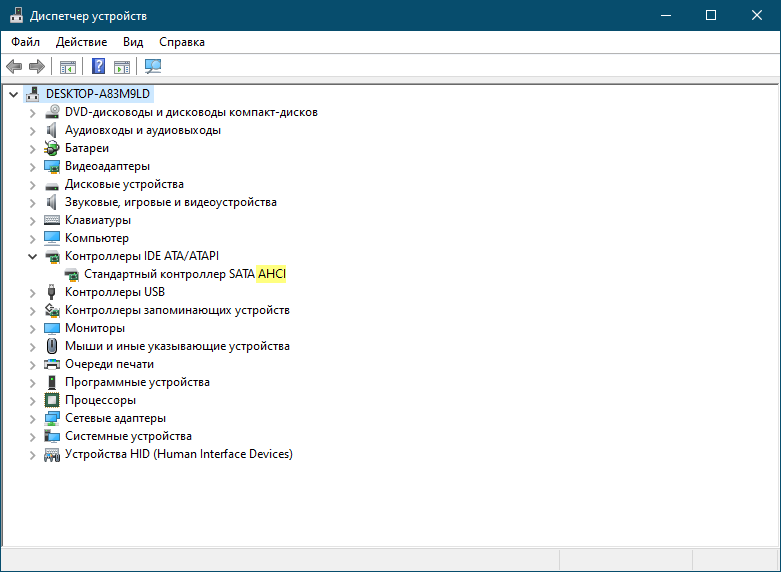
Так появилась Функция TRIM — даёт операционной системе команду автоматически удалять данные не только из файловой таблицы, но и из ячеек, избавляя тем самым контроллер от необходимости перегруппировывать, а значит и перезаписывать данные. Таким образом, реализация TRIM убивает одним выстрелом двух зайцев: повышает производительность SSD и увеличивает их срок службы, ограниченный определённым количеством циклов перезаписи.
Если говорить уж совсем простыми словами, TRIM можно охарактеризовать как чистильщик, автоматически убирающий на твердотельных накопителях весь «мусор» — удалённые пользователем файлы. Если в HDD удаляемые файлы только помечаются таковыми, то в SSD с включённой TRIM они удаляются по-настоящему. Появилась TRIM в Windows 7, в SSD-дисках при условии работы его в режиме AHCI функция включается автоматически. Примечание: просмотреть режим работы дискового контроллера можно в диспетчере устройств, развернув пункт «Контроллеры IDE ATA/АТАРI».
↑ Как проверить, включён ли TRIM в Windows 10
Если у вас Windows 10 и в качестве системного диска используется SSD, функция TRIM, скорее всего, активна. Чтобы в этом убедиться, выполните в запущенной от имени администратора командной строке или PowerShell команду fsutil behavior query disabledeletenotify.
Если команда вернёт значение 0, функция TRIM включена, если 1 — отключена. «Отключено» в скобках относится не к самой функции, а к параметру disabledeletenotify, пусть это вас не смущает, смотрите на числовые значения. 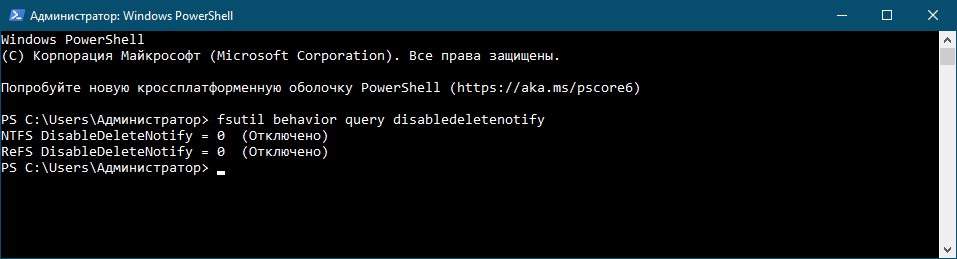 В последних сборках Windows 10 команда может вернуть два значения: одно для файловой системы NFTS, а другое для ReFS.
В последних сборках Windows 10 команда может вернуть два значения: одно для файловой системы NFTS, а другое для ReFS.
Если вдруг TRIM у вас отключена, выполните тут же в консоли команду fsutil behavior set disabledeletenotify NTFS 0. Если файловая система вашего накопителя ReFS, то вместо NTFS указываем ReFS. 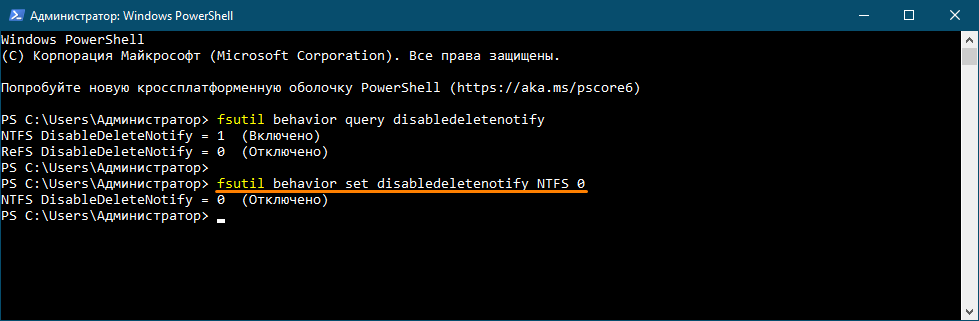 В очень редких случаях Windows по ошибке может принять SSD за HDD, и тогда fsutil может выдать неверный результат.
В очень редких случаях Windows по ошибке может принять SSD за HDD, и тогда fsutil может выдать неверный результат.
Чтобы помочь операционной системе определить тип диска, выполните команду оценки winsat diskformal, а затем проверьте состояние TRIM повторно. 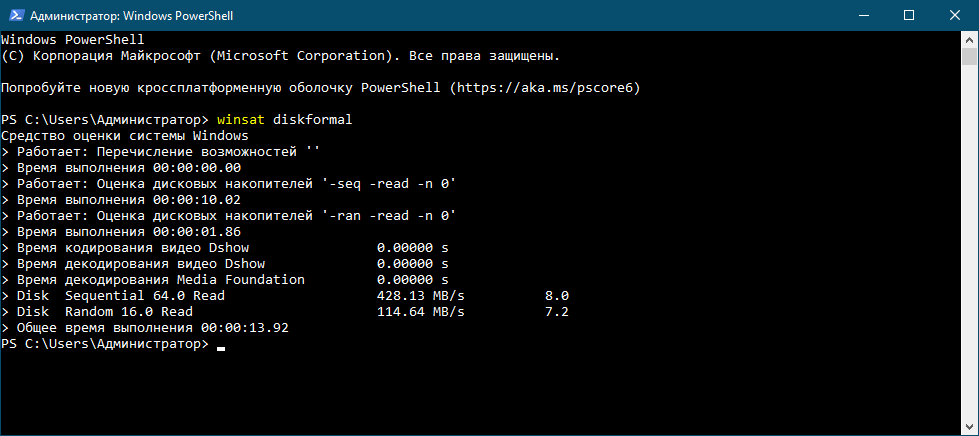 Проверить, включена ли в системе TRIM можно также с помощью консольной тулзы TRIMcheck , которая, в отличие от fsutil, действительно выясняет, доходят ли отправляемые TRIM команды до контроллера или нет. Просто запустите утилиту с диска и нажмите ввод. Когда утилита отработает (при этом в каталоге запуска будет создан временный JSON-файл), закройте её, выждите минуту и запустите повторно. Если в качестве значения параметра CONCLUSION будет «TRIM appears to be WORKING!», Трим в вашей системе работает.
Проверить, включена ли в системе TRIM можно также с помощью консольной тулзы TRIMcheck , которая, в отличие от fsutil, действительно выясняет, доходят ли отправляемые TRIM команды до контроллера или нет. Просто запустите утилиту с диска и нажмите ввод. Когда утилита отработает (при этом в каталоге запуска будет создан временный JSON-файл), закройте её, выждите минуту и запустите повторно. Если в качестве значения параметра CONCLUSION будет «TRIM appears to be WORKING!», Трим в вашей системе работает.
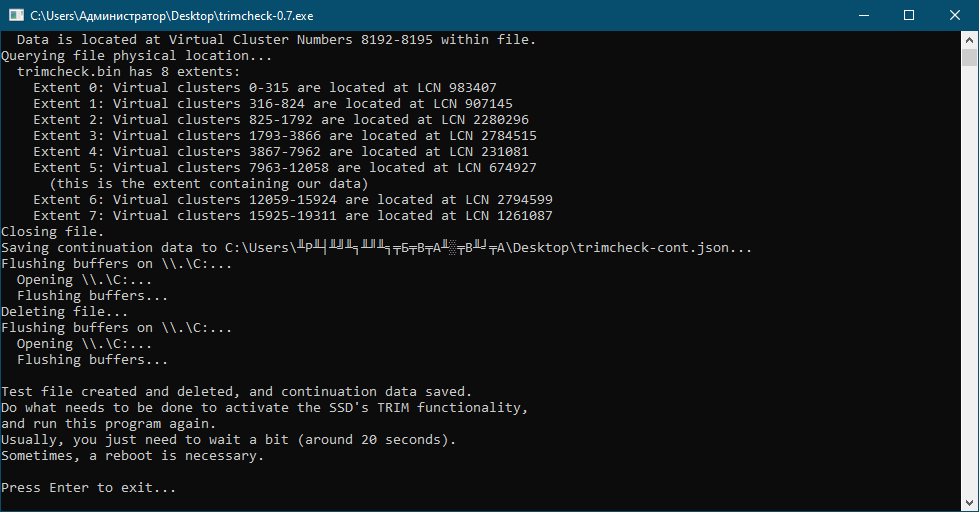
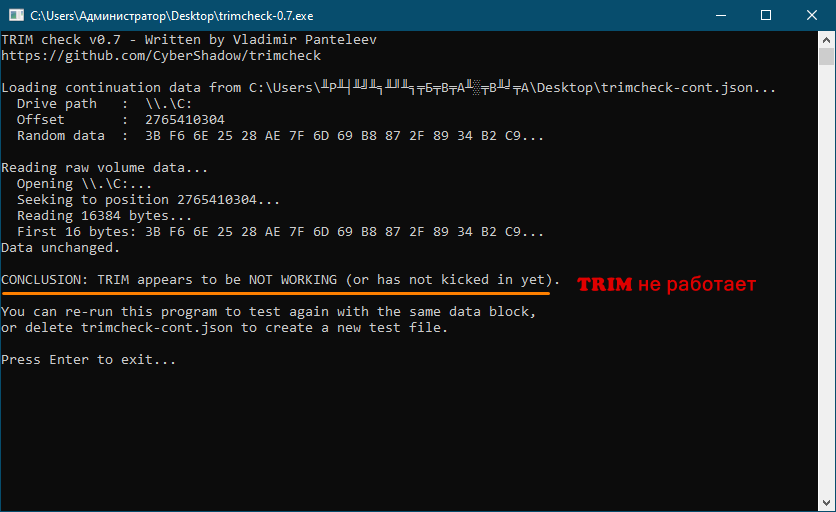
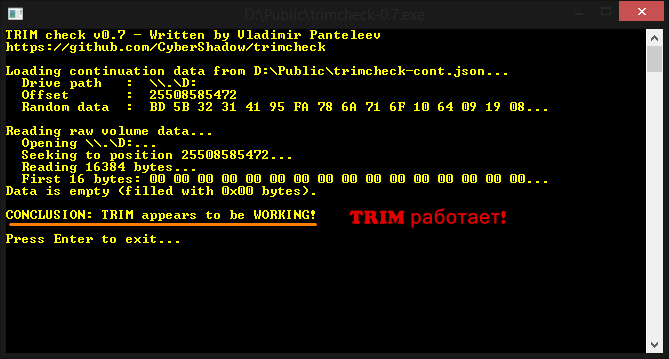 Примечание: если в свойствах у вас включено сжатие диска, TRIMcheck работать не будет. И ещё один небольшой нюанс. Проводить проверку с помощью TRIMcheck лучше всего во время простоя компьютера, то есть когда на нём не производится активных действий, в частности, записи данных. В противном случае есть риск, что утилита с первого раза выдаст неверные результаты. В этом случае разработчик предлагает перезагрузить компьютер, выждать некоторое время и повторить тест.
Примечание: если в свойствах у вас включено сжатие диска, TRIMcheck работать не будет. И ещё один небольшой нюанс. Проводить проверку с помощью TRIMcheck лучше всего во время простоя компьютера, то есть когда на нём не производится активных действий, в частности, записи данных. В противном случае есть риск, что утилита с первого раза выдаст неверные результаты. В этом случае разработчик предлагает перезагрузить компьютер, выждать некоторое время и повторить тест.
↑ Об этом полезно знать
Если вы подключили SSD по USB, функция TRIM для этого накопителя, скорее всего, работать не будет, так как контроллеры USB в своём большинстве не поддерживают команды SATA. А вообще, нужно пробовать, если у вас суперсовременный компьютер, почему бы и нет? Например, использование TRIM возможно на внешних SSD, подключённых по Thunderbolt, правда, тут ещё много зависит от самого накопителя.
И, пожалуй, пару слов о возможности восстановления данных с SSD дисков с работающей функцией TRIM. Так как последняя полностью очищает ячейки памяти, восстановить удалённые данные с твердотельного внутреннего диска невозможно. Даже по сигнатурам.
Восстановить потерянные или случайно удалённые данные реально только если SSD-диск подключён к ПК по USB, вы используете RAID массив из SSD, носитель отформатирован в FAT32, exFAT или в другой ФС, отличающейся от NTFS. Также восстановление будет возможно в Windows Vista и более ранних версиях, древних SSD либо же TRIM отключён на уровне системы. Как видите, у TRIM есть своя тёмная сторона, но мы бы всё равно не рекомендовали отключать эту функцию, иначе падение скорости записи и ускоренный износ диска вам будут гарантированы.
Источник: remontcompa.ru
Поднимаем производительность SSD c колен, куда нажимать и зачем

На самом деле, речь сегодня пойдёт не только о бывших в использовании какое-либо время накопителях, ведь проблема низкого быстродействия может затронуть даже только что принесённый из магазина SSD. Конечно, физику не обманешь – со временем все твердотельные накопители будут терять производительность. Но причиной этому может стать не только проблема именно самого SSD.
Обеспечить грамотное взаимодействие комплектующих и программного обеспечения в системе – не совсем простая задача для простых пользователей, кто не хочет (или кому попросту не надо) хоть мало-мальски разобраться в теме и послушать советы грамотных в этом плане людей. Кому-то проще переустановить операционную систему или добавить в список используемых приложений какие-то сомнительные «твикеры».
Но ведь вдумайтесь — к примеру, простое с нашей точки зрения удаление файла состоит из достаточно большого количества этапов, в которых завязаны сразу несколько участников. И, если хоть один из них отработал задачу некорректно, то это сказывается на производительности диска. Что это за этапы? Кем или чем они выполняются? Как обеспечить стабильную работу?
Во всём этом мы сегодня и разберёмся. Просто и наглядно, чтобы понятно было всем. И тогда станет ясно, что лечение симптомов низкой производительности SSD не поможет.
Семь бед – один Deallocate
Многие слышали про команду TRIM. Те самые заветные четыре буквы, которые вызывают множество вопросов у рядового пользователя. TRIM – одна из команд ATA, отправляемая операционной системой с целью уведомления твердотельного накопителя о том, что данные с диска были удалены пользователем и занятые физические ячейки можно освободить.
Стоит отдельно сказать про SSD с интерфейсом NVMe — эти диски обладают другим набором команд для работы, но аналог ATA команды TRIM там тоже существует — называется она Deallocate и, соответственно, является идентичной. Поэтому, далее при упоминании TRIM мы будем подразумевать и Deallocate тоже. К чему речь обо всём этом? Как раз именно проблемы с выполнением данных команд в подавляющем большинстве случаев и являются причиной низкой производительности накопителей. Конечно, другие проблемы мы тоже не оставим в стороне, но всему своё время.

В тот момент, когда вы удаляете данные с вашего накопителя, по факту удаляется запись в главной таблице файловой системы. То есть, сами данные остаются на месте, но область помечена на удаление. Сама «зачистка ячеек» происходит в определенное время, например, в момент простоя накопителя, пока вы отошли за чаем.
Таким образом производители добиваются снижения износа памяти и увеличивают производительность своих накопителей в определённых сценариях. Именно очисткой этих ячеек и занимается контроллер, выполняя команду TRIM. К слову, после её выполнения, восстановление данных практически невозможно.

Совсем недавно мы рассказывали про технологию Secure Erase, которая схожа с TRIM, но затрагивает не только основные ячейки, но и служебные области, возвращая накопитель в полностью исходное состояние. Напомним, что Secure Erase можно выполнить на накопителе только без файловой системы и при определённых условиях. А технология TRIM как раз и требует наличие операционной системы со всеми вытекающими требованиями.
Объясним на пальцах, как раз их 20…
Когда вы создаёте файл, операционная система отправляет команду записи по адресу определенного логического блока. Когда вы удаляете данные с диска, эти блоки помечаются свободными.
При этом, данные останутся на диске пока контроллер не захочет их перезаписать.
Перед нами часть памяти, в которой находятся файлы А и В разных размеров, занимающих, соответственно, разное количество блоков. Сначала мы удаляем файл В, а затем записываем файл С на наш диск. Для наглядного представления ситуации, когда TRIM не работает, добавим простую иллюстрацию, в которой обозначены следующие состояния:
- Наличие файлов А и В.
- Удаление нашими руками файла В.
- Определённое время бездействия. Заметим, что помеченные на очистку блоки данных так и остались с данными в них.
- Запись файла С, но сначала – удаление файла В из ячеек.
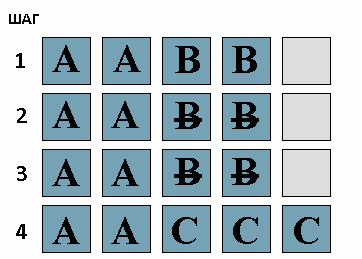
А теперь что происходит, если TRIM работает. Снова по этапам:

- Наличие файлов А и В.
- Удаление нашими руками файла В.
- Определённое время бездействия, в которое помеченные на удаление блоки с файлом В очищаются.
- Запись файла С без каких-либо задержек в область, где был файл В.
То есть, логика работы совсем другая. Повторим пройденное — в момент удаления нами файла B отправляется команда TRIM, и, поскольку в SSD достаточно часто простаивает, он с радостью удаляет ненужные блоки практически сразу. И в момент того, как мы хотим записать файл С, то он сразу же записывается на диск, а не ждёт пока для него очистят блоки с мусором.
TRIM, а есть ли ты вообще? И, если есть, то работаешь ли?
Узнать, поддерживает ли SSD команду TRIM можно при помощи достаточно большого количества свободно распространяемого программного обеспечения. Возьмём, к примеру, CrystalDiskInfo:
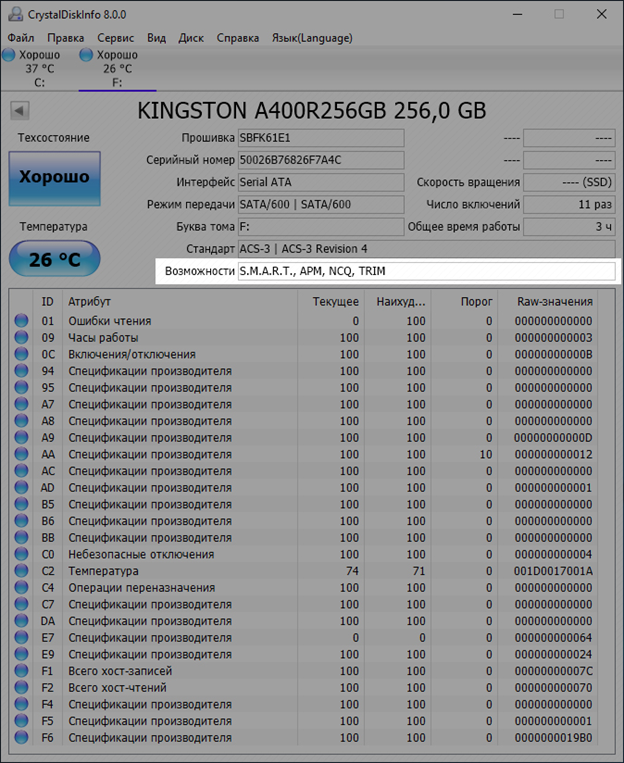
Но демонстрация поддержки – не есть работа. Для начала пройдёмся по ситуациям, когда TRIM надо запускать хитрым способом или данная команда не работает вовсе. Конечно, со временем ситуация может поменяться, но пока дела обстоят следующим образом:
- Стандартные драйверы Windows не могут выполнять TRIM на RAID массивах. В зависимости от системы и типа RAID массива, проблему может решить драйвер от Intel под названием Rapid Storage. Поддерживаются массивы 0 и 1 с драйвером версии Enterprise.
- Поддержка TRIM в Windows начинается с версии операционной системы с цифрой 7. Vista и, тем более, XP не поддерживают TRIM на уровне ОС. Конечно, эта проблема решается сторонним программным обеспечением, но тут всё на ваш страх и риск – рекомендовать это мы не можем и не будем.
- Команда Deallocate (TRIM для NVMe SSD) поддерживается только с Windows 8 и новее.
- TRIM не работает на виртуальных дисках.
- TRIM работает только в режиме AHCI.
- TRIM не работает при подключении накопителя через USB переходники.
- TRIM не работает в с файловой системой FAT32 (и более «лохматых»).
Для начала – попробуем это узнать прямо у операционной системы. В запущенной от имени Администратора командной строке или PowerShell вводим команду «fsutil behavior query disabledeletenotify» без кавычек и смотрим на результат. Если в выводе значатся «0», то это хорошо – TRIM работает. Если «1», то функционал TRIM недоступен. Всё верно: ноль – включённая команда, 1 – выключенная команда.
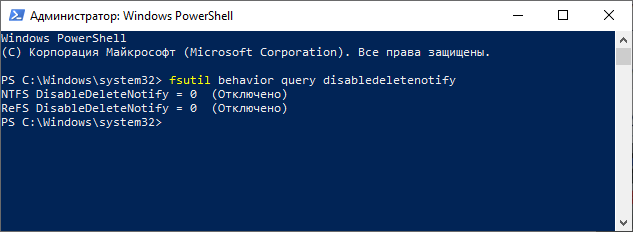
К примеру, можно использовать простую в использовании программу trimcheck от Владимира Пантелеева. Программа работает в два этапа, между которыми может пройти как несколько секунд, так и десятки минут – всё зависит от специфики работы конкретной модели SSD. Утилита записывает данные на диск и отмечает адреса виртуальных блоков, в которых они размещены.
Эти адреса она сохраняет в JSON-файл в своей папке, после чего удаляет данные, что порождает отправку команды TRIM. Утилита смотрит, находятся ли записанные ранее данные по сохраненным адресам. Их отсутствие означает, что контроллер принял команды TRIM к сведению и удалил данные. Если TRIM работает, то сообщение будет соответствующим:
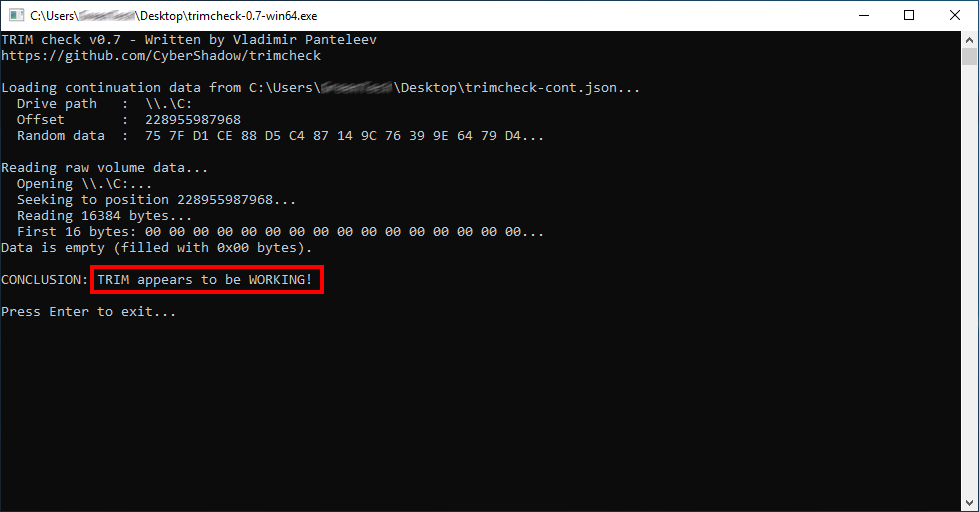
В противном случае надпись будет гласить TRIM appears to be NOT WORKING. Собственно, если вы получили сообщение о неработоспособности, то выполните в запущенной от имени Администратора командной строке или PowerShell команду «fsutil behavior set disabledeletenotify 0» без кавычек. Функция TRIM, если соблюдены все условия (поддерживаемая ОС, реализация в SSD и т.д.), должна включиться и работать. Если этого не произошло, а все требования выполнены, то придётся подумать о замене накопителя.
Проблемы, проблемы вместо обеда
Самая распространённая проблема – наследование. Само собой, речь идёт про Windows до версии 8. Например, когда пользователь ставит в старые системы SSD или переходят с HDD на SSD без изменения настроек BIOS (если это необходимо) или вообще путём клонирования разделов или диска целиком. Напоминаем, что TRIM доступен только в режиме AHCI.
К примеру, у многих материнские платы могут работать в двух режимах AHCI и IDE. Соответственно, если SSD подключён к такой плате именно в режиме IDE, то TRIM работать не будет. Просто наличие режима AHCI не решает проблему – Windows установит драйверы согласно выбранному IDE. Казалось бы, ситуация может встречаться редко, но на самом деле – нет. Если с настройками BIOS вы не дружите, то хотя бы проверить режим работы надо. Сделать это можно в диспетчере устройств в разделе «Контроллеры IDE ATA/ATAPI»:
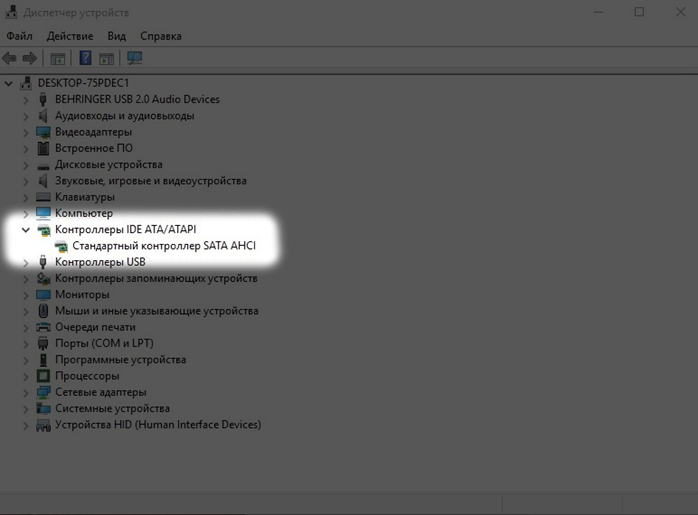
Помните, что просто так после установки Windows переключить режим работы с IDE на AHCI (и обратно) без дополнительных манипуляций не выйдет – операционная система попросту не загрузится. Решения этой проблемы существуют (даже от самой Microsoft), но рекомендовать их не стоит. Требуется изменение параметров реестра, добавление нужного драйвера и готовность к переустановке ОС в случае неудачи.
Что касается Linux-систем, то обязательным условием, помимо аппаратной составляющей, является файловая система ext4. Включение TRIM указывается опцией discard в файле fstab. Дополнительными полезными опциями для раздела станут noatime (realtime или nodiratime), которые снизят запись путём отключения обновления времени последнего доступа к файлам и директориям. Сама же команда TRIM запускается при помощи программы fstrim – «fstrim / -v» без кавычек и с правами рута.
Вспомним ещё про Secure Erase. Восстановить производительность этой функцией можно. Только вот вряд ли надолго. Особенно, если вы быстро забиваете свой накопитель новыми данными. Так что как временное решение – пойдёт, но оно всегда будет оставаться временным.
Ещё добавим про SLC-кеширование, которое достаточно часто используется у многих SSD-накопителей без привязки к интерфейсу. Невысокая скорость записи большого количества файлов (или больших файлов) после определённого порога не проблема, а особенность работы. Суть кеширования состоит в том, что сначала записываемые данные попадают в специальную область памяти, а уже затем записываются в основную память в фоновом режиме. Когда выделенная высокоскоростная память заканчивается, то данные начинают записываться непосредственно в память на заметно сниженной скорости – от 50 до 150 МБ/с. Это совершенно нормальный режим работы накопителей с SLC-кешем, поэтому здесь ничего сделать невозможно от слова совсем.

Что хорошо, а что плохо?
Если функция TRIM работала с самого начала, то сама по себе никуда она деться не может. Но совсем другое дело, если вы увлекаетесь разного рода твикерами, сторонними драйверами или прошивками, а также сборками операционных систем, якобы улучшенных. Все эти программы и сборки могут только навредить, если речь идёт о Windows 8 и, тем более Windows 10 – в этих ОС всё продумано как надо. В «семёрке» они могут чем-то помочь, но это скорее исключение из множества проблем, которые они могут принести.
Отдельно надо сказать несколько слов про NVMe накопители и драйверы для них. Приобретая высокоскоростной SSD, в ваших глазах должны отражаться полученные в бенчмарках заявленные скоростные показатели. Часто это так и есть, например – с накопителями Kingston. Установил и забыл, как говорится, наслаждаясь его высокими скоростями.
Но с SSD других производителей это может быть не всегда так, что, очевидно, расстроит любого. Тут уже не отсутствие Deallocate является причиной недостаточного быстродействия, а стандартный NVMe драйвер. Да-да, при покупке NVMe SSD некоторых производителей обязательно приходится отправляться на сайт его сайт и скачивать соответствующий драйвер – разница со стандартным может превышать двукратную!
Вот теперь, вроде, всё.
Как оказалось – не всё так страшно, как выглядело не первый взгляд. От пользователя требуется выполнение всего нескольких рекомендаций, чтобы система работала корректно и радовала производительностью твердотельного накопителя долгое время. Повторим их напоследок – чистый дистрибутив операционной системы, актуальные драйверы и прошивки от производителя, а также отсутствие сторонних «настройщиков» системы, которые, по заверению их разработчиков, увеличивают производительность на 146%. Если проблема не аппаратная, то никаких нареканий к диску у вас не будет в течение всего срока жизни вашей системы. Так что никакого длинного заключения-словоблудства не будет – всё, что надо было сказать, уже сказано. Ёмких вам SSD, их высоких скоростей и стабильной работы!

Для получения дополнительной информации о продуктах HyperX и Kingston обращайтесь на сайты компаний.
- SSD
- TRIM
- SSD-накопитель
- твердотельный накопитель
- Secure Erase
- Блог компании Kingston Technology
- Компьютерное железо
- Старое железо
- Настольные компьютеры
- Ноутбуки
Источник: habr.com